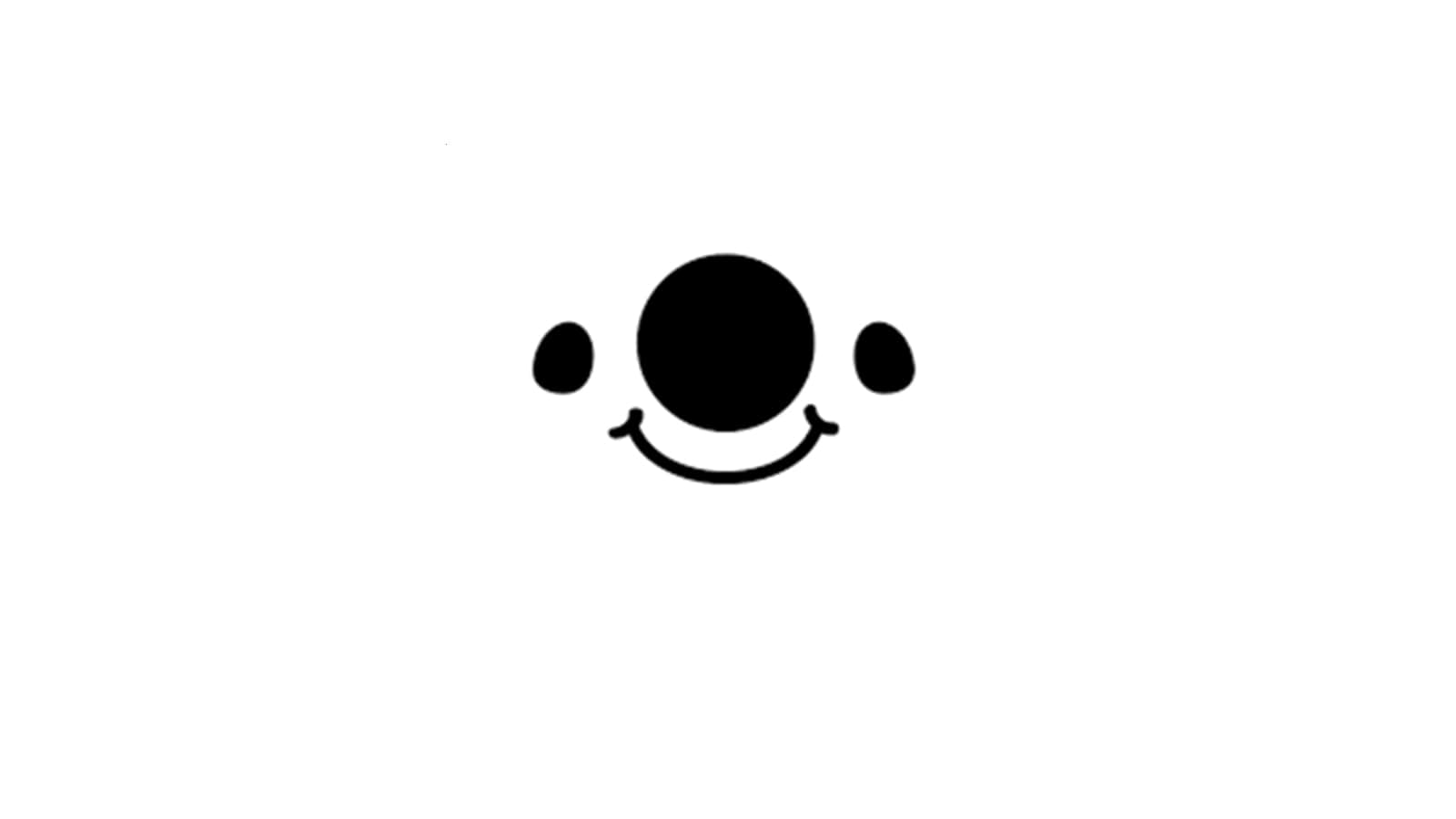17Live(イチナナ)とは?
名前だけなら1度は聞いたことがある、という方も多いのではないでしょうか。そのくらい「17Live」は日本で有名なサービスとなっています。
「17Live」で何ができるかというと、主にスマホからのライブ配信や視聴などです。そう聞くと、「よくあるアレか」と思われるかもしれません。世の中にライブ配信できるアプリは数多くあります。しかし、その中でもダントツ人気なのがこの「17Live」なのです。
人気の理由としては、他のアプリのように動画の視聴や配信ができるだけでなく、なんといっても動画を公開して稼げるという点ではないでしょうか。
その点も含め、使い方から一通りご説明していきます。
「17Live」で何ができるかというと、主にスマホからのライブ配信や視聴などです。そう聞くと、「よくあるアレか」と思われるかもしれません。世の中にライブ配信できるアプリは数多くあります。しかし、その中でもダントツ人気なのがこの「17Live」なのです。
人気の理由としては、他のアプリのように動画の視聴や配信ができるだけでなく、なんといっても動画を公開して稼げるという点ではないでしょうか。
その点も含め、使い方から一通りご説明していきます。
17Liveの特長
先ほども書きましたが、17Liveは、自分で動画を作成して配信することもできるアプリですが、視聴者側にも楽しめる要素がそろっています。たとえば、視聴者同士の交流がとても盛んなことや、視聴者がライバー(配信者)とアプリ上で会話できる、という点にあります。また、お気に入りのライバーにギフトを贈ることができ、受け取ったライバーはそれを換金することでお金を稼ぐことができてしまいます。
17Liveでできること
17Libeでできることをまとめると、
・動画の撮影と投稿
・投稿されている動画の視聴
・ユーザー同士のコメントやいいねなど
・投稿されている写真や動画のシェア
・好きなユーザーをフォローしたりギフトを贈る
となります。
習うより慣れろということで、さっそく使い方を説明していきます。
・動画の撮影と投稿
・投稿されている動画の視聴
・ユーザー同士のコメントやいいねなど
・投稿されている写真や動画のシェア
・好きなユーザーをフォローしたりギフトを贈る
となります。
習うより慣れろということで、さっそく使い方を説明していきます。
17Liveアプリのインストール方法
まずは17Liveのインストール方法についてです。
17LiveはPCからの利用もできますが、ほとんどがスマホでの利用になると思います。
ここでは、iPhoneを使ってapp storeからインストールする手順を説明します。
1.「App Store」を開き、検索窓に「17Live」と入力し検索します。
「17」まで入力すると上部に「17Live」とでてくるので、それを選択します。
もしくは下のリンクからダウンロード画面にジャンプしてください。
2.17Liveアプリが表示されるので「入手」を押すとインストールが始まります。
3.「開く」を押すとPush通知について聞かれますので、「許可しない」「許可」はお好みによって選んでください。
4.「ようこそ17 Liveへ」という画面が表示されたらインストールは完了です。
17LiveはPCからの利用もできますが、ほとんどがスマホでの利用になると思います。
ここでは、iPhoneを使ってapp storeからインストールする手順を説明します。
1.「App Store」を開き、検索窓に「17Live」と入力し検索します。
「17」まで入力すると上部に「17Live」とでてくるので、それを選択します。
もしくは下のリンクからダウンロード画面にジャンプしてください。
2.17Liveアプリが表示されるので「入手」を押すとインストールが始まります。
3.「開く」を押すとPush通知について聞かれますので、「許可しない」「許可」はお好みによって選んでください。
4.「ようこそ17 Liveへ」という画面が表示されたらインストールは完了です。
17Liveのアカウント登録方法
次にアカウント登録をします。アカウント登録は、SNSアカウントによる「連携ログイン」方法のほかに「17 IDを作成してログインする」方法もあります。ここでは、Twitterアカウントを使用した連携ログインについて説明していきます。
ちなみに、連携ログインに使用できるアカウントは以下の通りです。
・LINE
・Twitter
・Facebook
・Google
基本的には、どのアカウントを利用したとしても連携方法は同じです。
1.さきほどの「ようこそ17 Liveへ」の画面の「Twitterで登録/ログイン」ボタンを押します。
2.「アカウントを連携」と、自分のTwitterアイコンが表示されているのを確認し、右下の連携ボタンを押します。
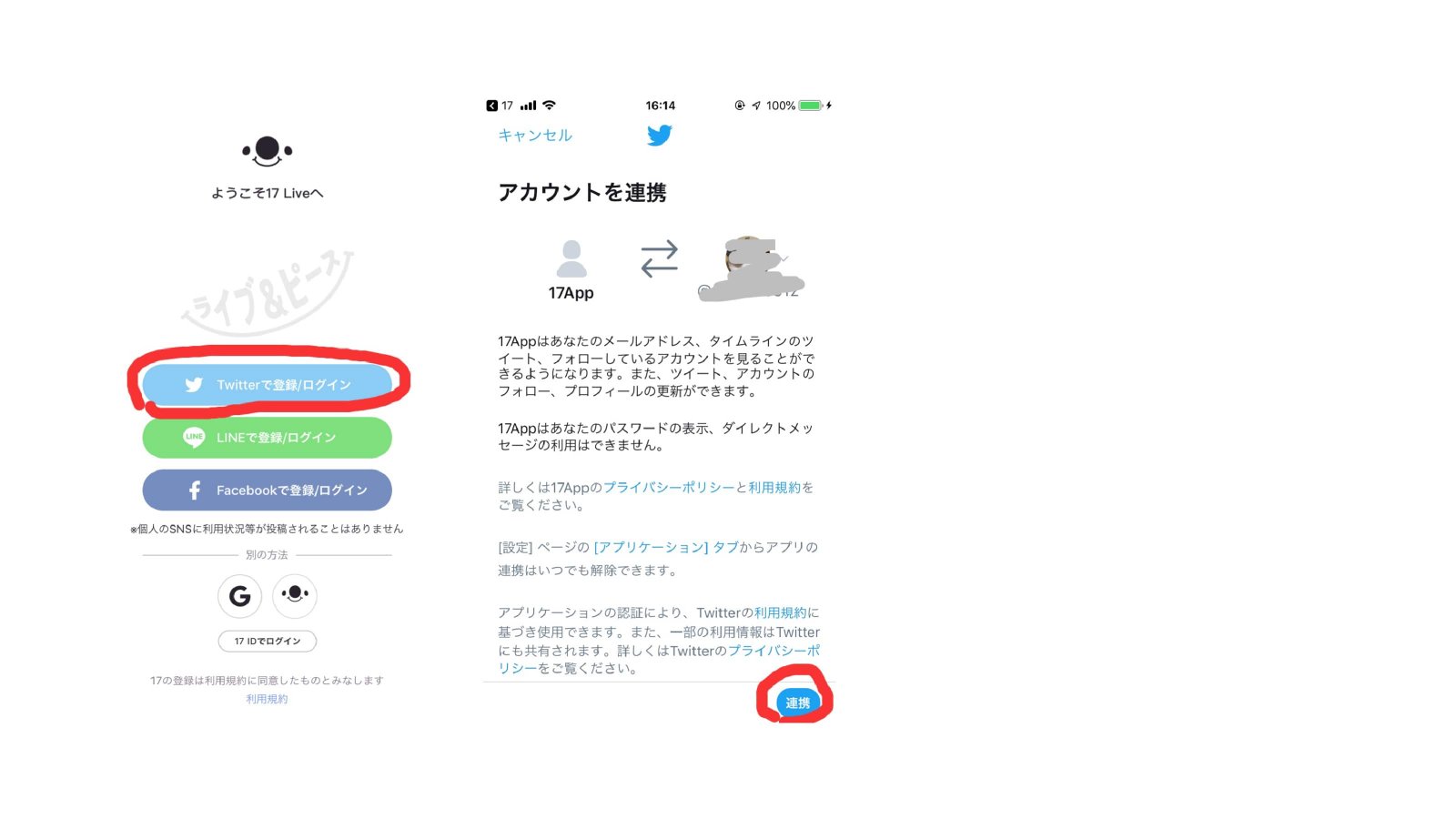
3. 「17Appにアカウントの利用を許可しますか?」と表示されるので、連携するTwitterアカウントとパスワードを入力します。
4.「利用規約およびプライバシーポリシーを更新しました OKすると利用規約等に同意したものとします」というポップアップ画面が表示されるので、「OKを押すと、登録完了です。
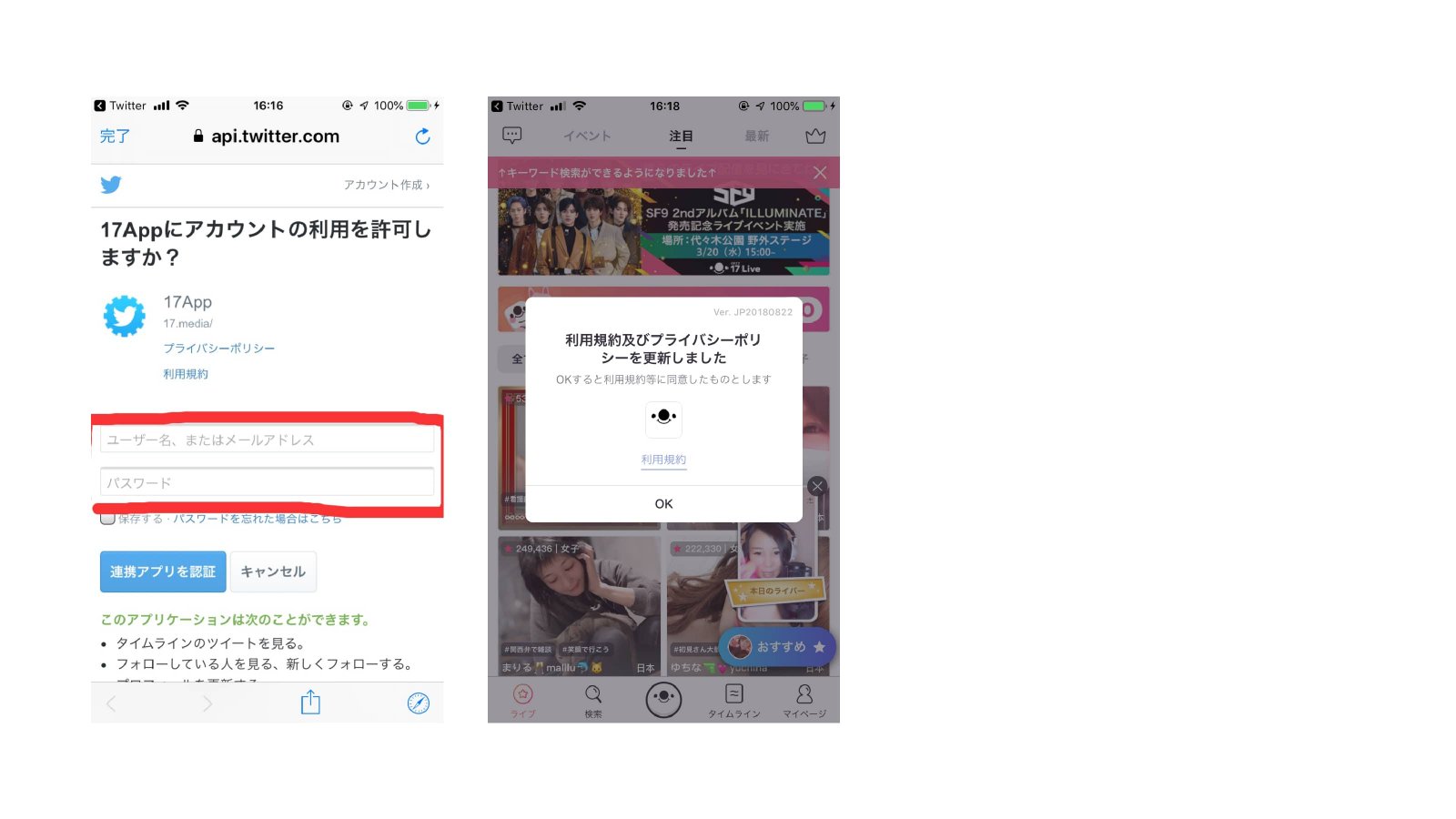
ちなみに、連携ログインに使用できるアカウントは以下の通りです。
・LINE
基本的には、どのアカウントを利用したとしても連携方法は同じです。
1.さきほどの「ようこそ17 Liveへ」の画面の「Twitterで登録/ログイン」ボタンを押します。
2.「アカウントを連携」と、自分のTwitterアイコンが表示されているのを確認し、右下の連携ボタンを押します。
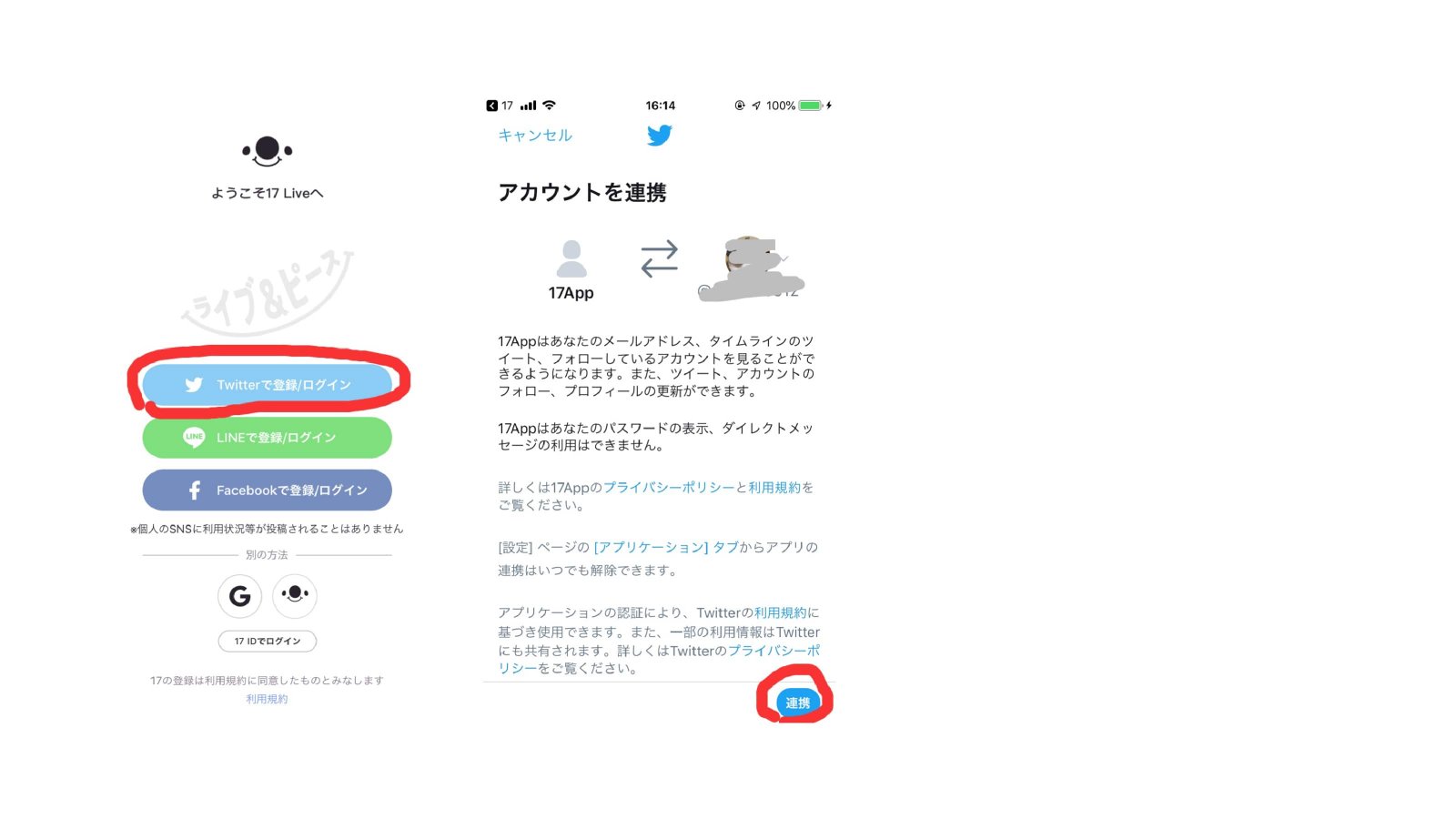
3. 「17Appにアカウントの利用を許可しますか?」と表示されるので、連携するTwitterアカウントとパスワードを入力します。
4.「利用規約およびプライバシーポリシーを更新しました OKすると利用規約等に同意したものとします」というポップアップ画面が表示されるので、「OKを押すと、登録完了です。
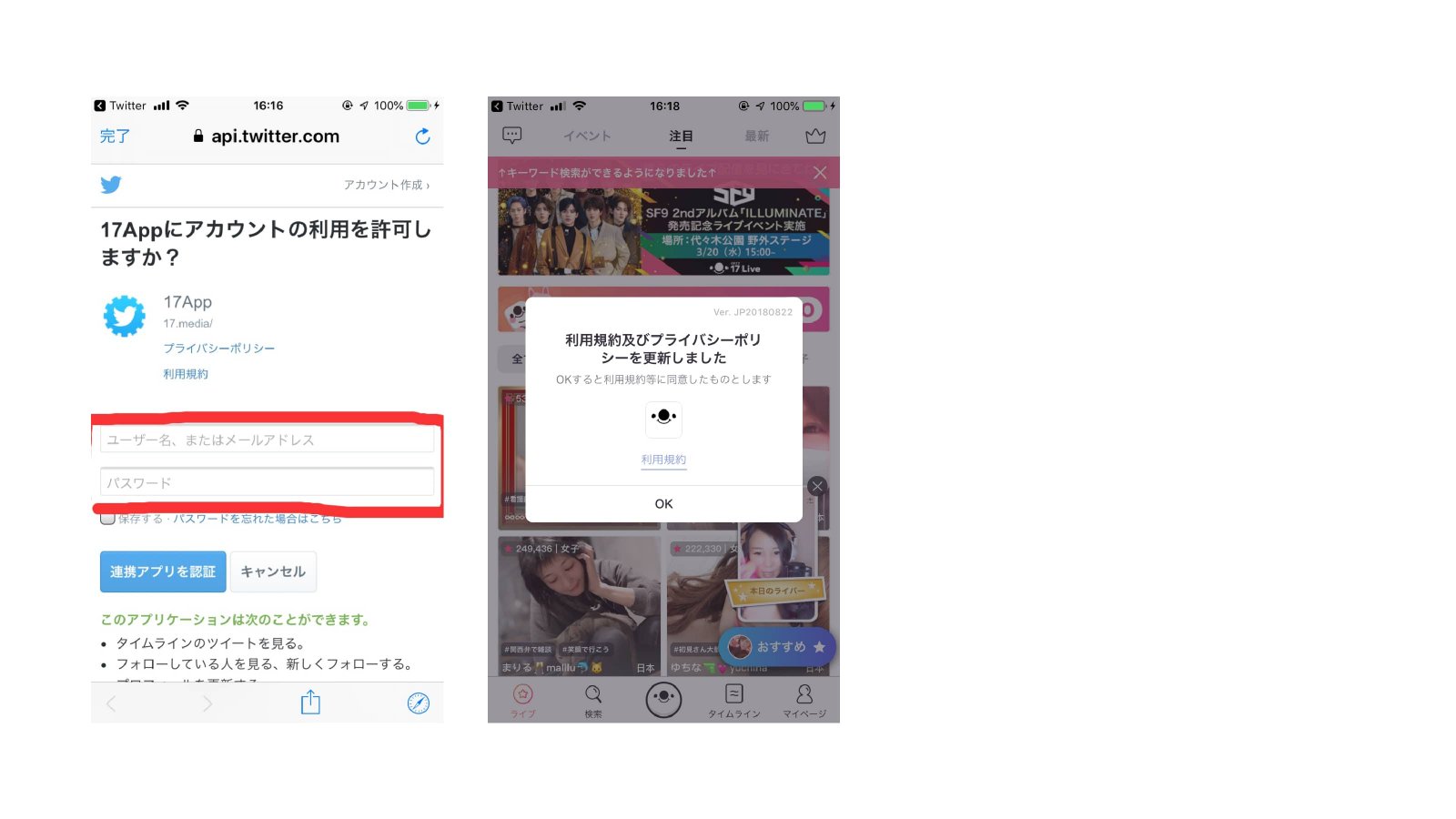
17Liveの使い方
アカウント登録が完了したら、次は基本的な使い方を見ていきましょう。
ライブ配信を見るには、画面左下にある「ライブ」のマークを選択します。
17Liveを始めたばかりの初心者であれば、まずは上段のメニューの「注目」タブがおすすめです。
「注目」では「全て」「ビギナー」「音楽」「パフォーマー」などのようにカテゴリ別に一覧で表示されますので、その中から自分の好きなカテゴリを選択することができます。
では、まずは気に入った配信をチェックしてみましょう。
わたしは「音楽」を選びました。
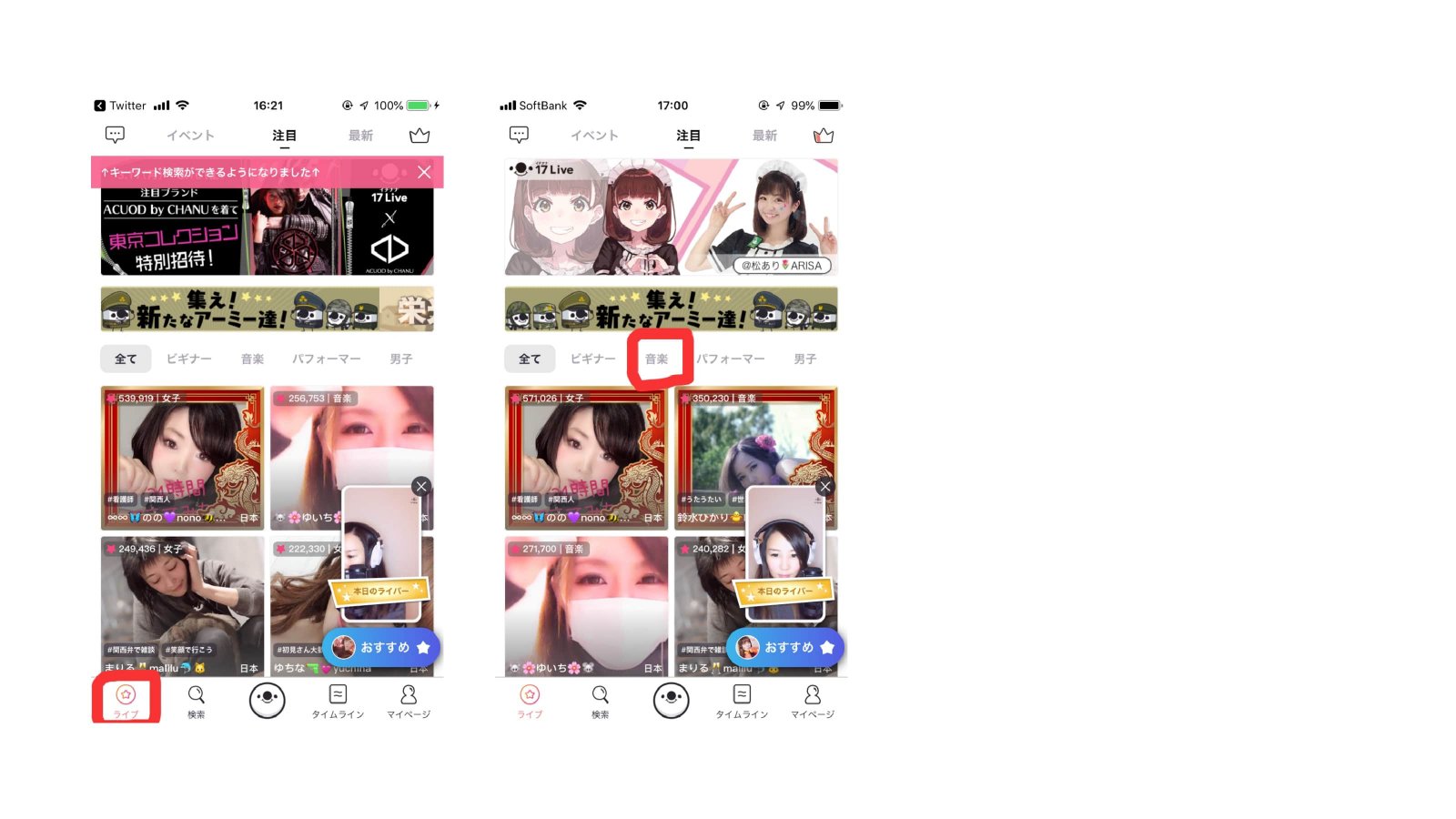
次に、画面の最下段あるメニューについて、左から順に説明していきます。
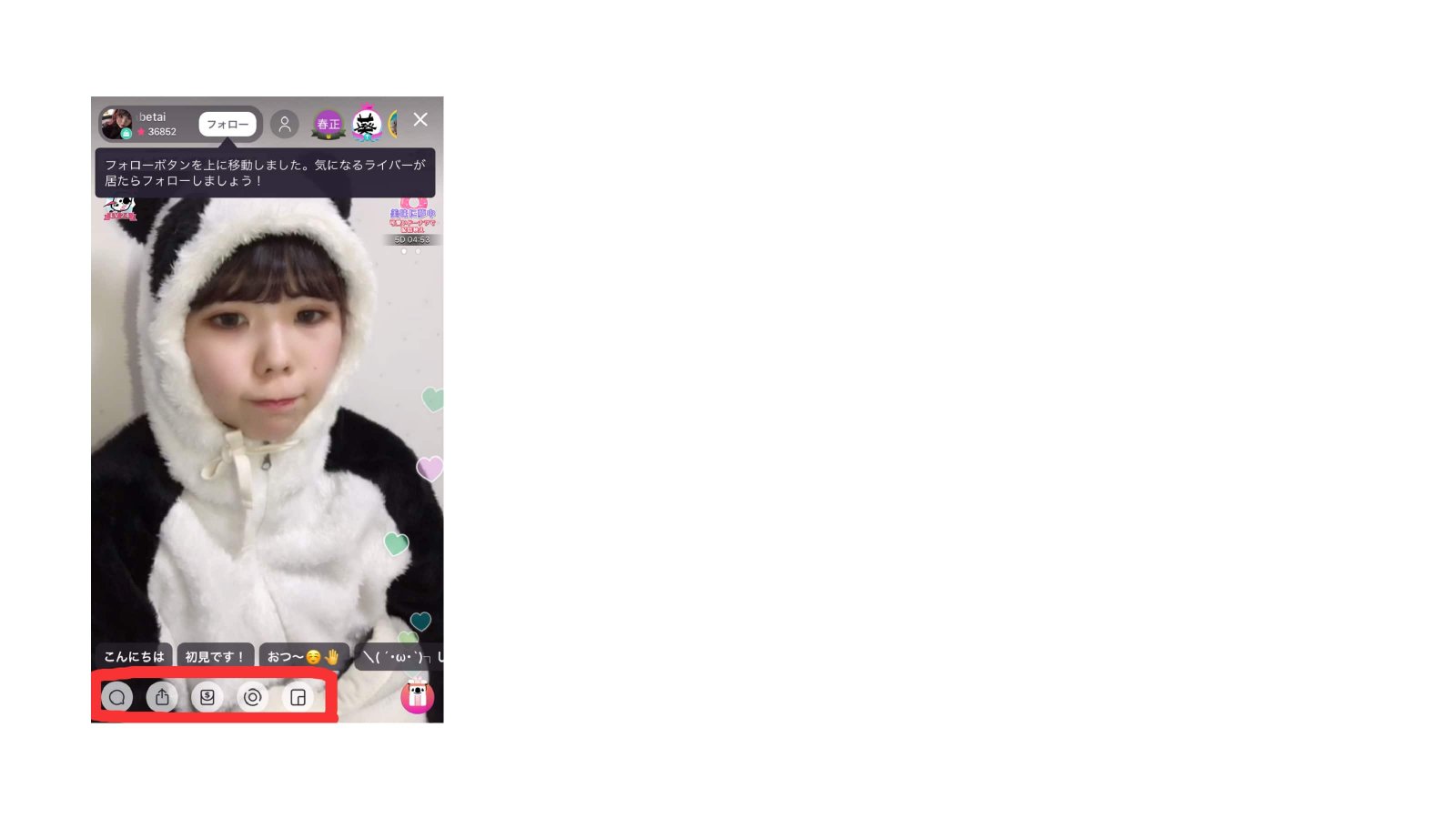
「吹き出し」配信者にコメントを送ることができます
「シェアボタン」ライブ配信を好きなSNSでシェアすることができます
「ラッキー袋」視聴者からライバーに対してポイントを送ることができます
「丸アイコン」ライバーのライブ録画を見ることができます
「四角アイコン」一度に複数のライブ配信を楽しむことができます
「ギフトボタン」ライバーにギフトを送ることができます
「ラッキー袋」とは、直接ライバーに対して送るものではなく、ライブ配信中にポイントの一部を視聴者が先着順に取得することができるもので、ライブを盛り上げるための17Live独自のシステムになります。
具体的に説明すると、ラッキー袋が視聴者から投げられたことが注目欄から分かるようになっており、ポイント目当ての視聴者がたくさん集まってくるためライブが盛り上がる、という仕組みになっています。
ギフトアイテムは有料になりますが、ライバーへアピールできたり名前を覚えてもらえる可能性もありますので、気に入ったライバーにはぜひギフトアイテムを贈ってみましょう。
次に、自分がライバーとなって配信を行う方法について説明していきます。
まず、画面下段の丸いキャラクターのボタンを押します。
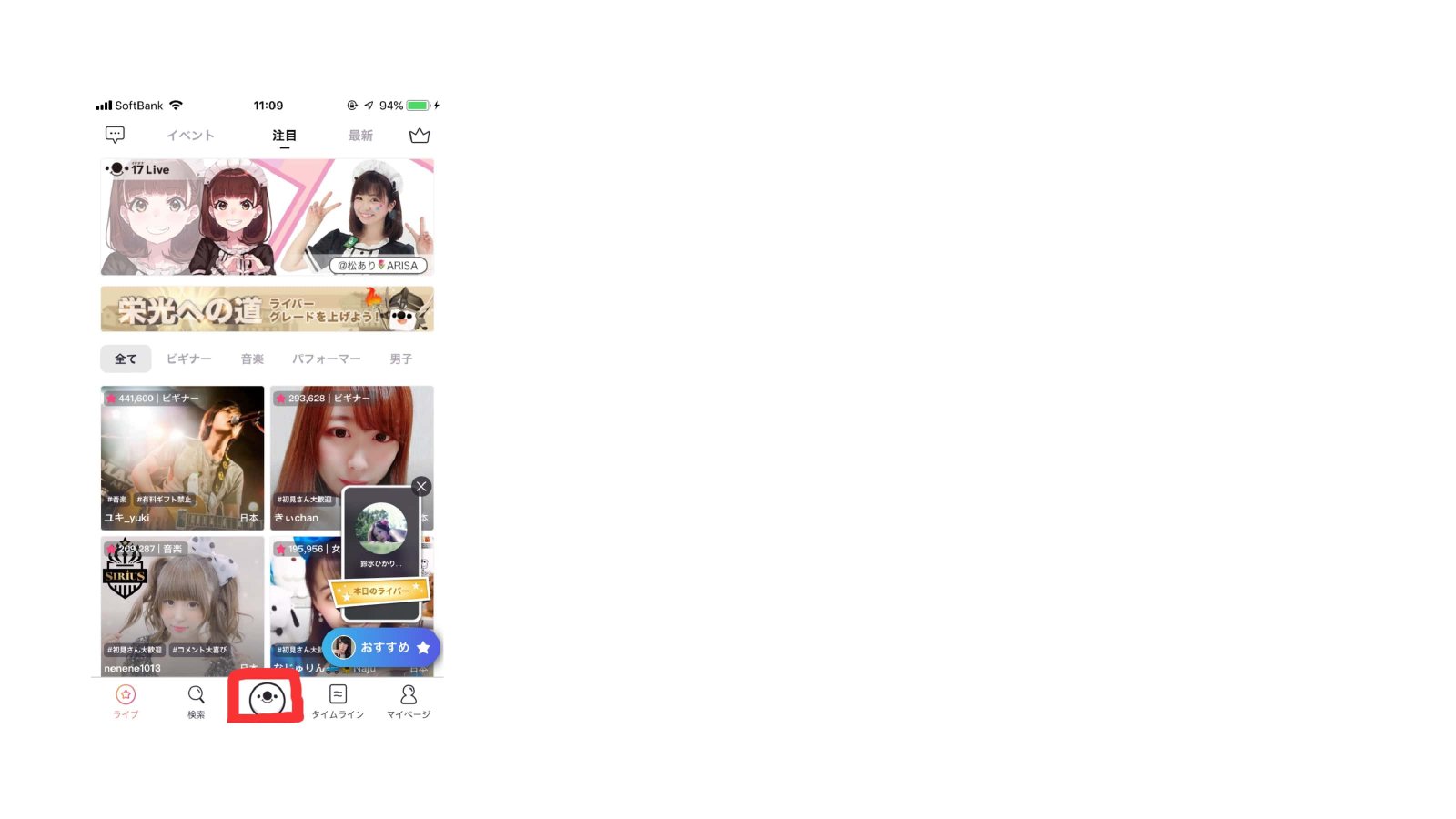
ここで表示されるボタンでは以下のことができます。
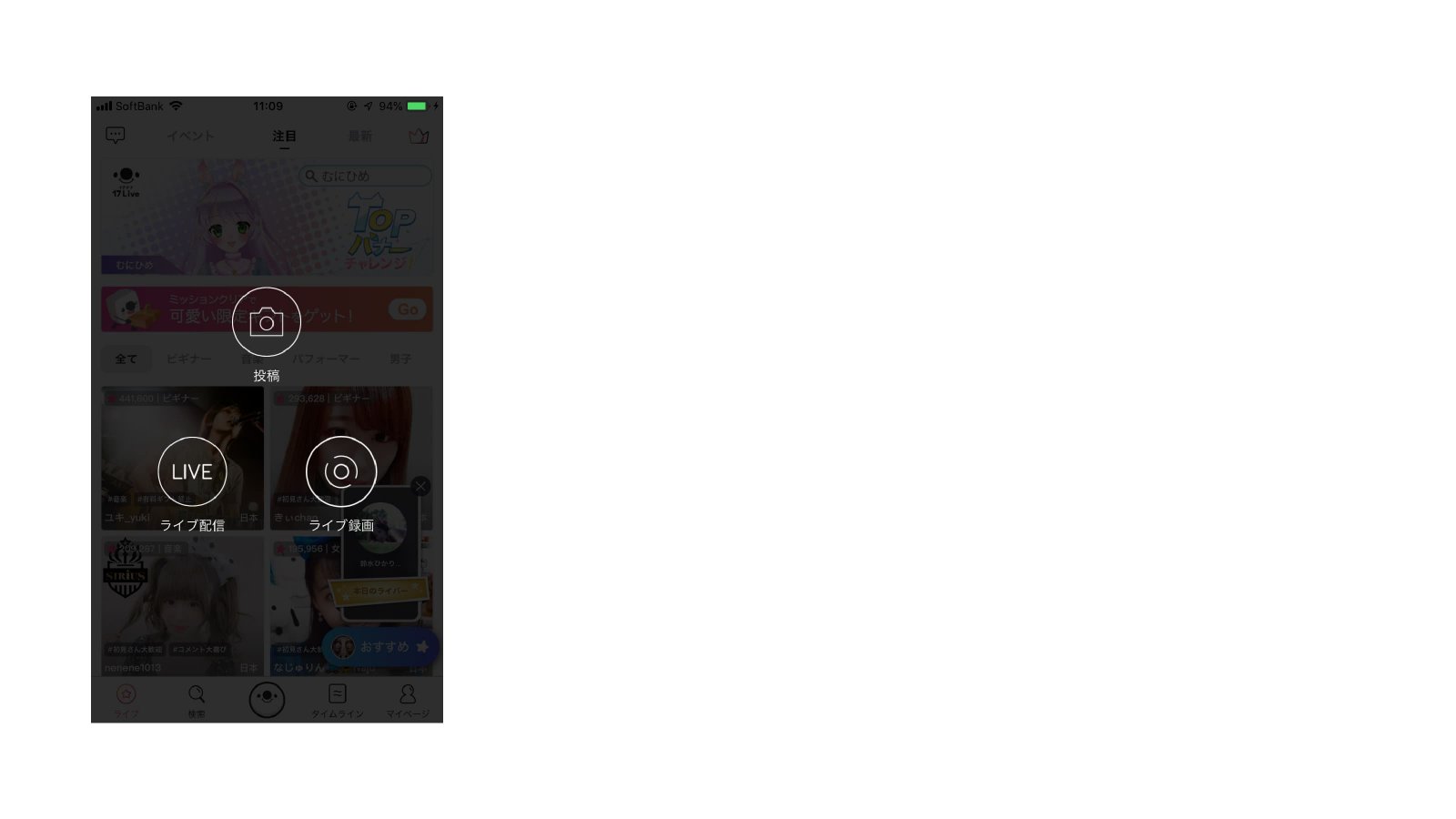
「投稿」写真の撮影と投稿ができます
「ライブ配信」ライブ配信を行うことができます
「ライブ録画」録画したライブ配信を投稿することができます
この中の「ライブ配信」の方法について説明します。
まずは「ライブ配信」ボタンを選択します。
次に、タイトル、ハッシュタグ、カテゴリーなどの選択画面が出てきますので、自分で好きなものを入力、選択します。
この時、画面上部にある顔のアイコンを押すと、ビューティ機能の設定ができ、自分をかわいく盛ることもできます。
画面上の右の矢印アイコンをタップすると、カメラの切り替えができます。
設定が完了したら、「ライブ配信を作成」をタップして配信を始めてみましょう。
配信を終了したい場合は、画面の右上に表示される「✕」ボタンを押せばすぐに終了できます。
ライブ配信を視聴する
ライブ配信を見るには、画面左下にある「ライブ」のマークを選択します。
17Liveを始めたばかりの初心者であれば、まずは上段のメニューの「注目」タブがおすすめです。
「注目」では「全て」「ビギナー」「音楽」「パフォーマー」などのようにカテゴリ別に一覧で表示されますので、その中から自分の好きなカテゴリを選択することができます。
では、まずは気に入った配信をチェックしてみましょう。
わたしは「音楽」を選びました。
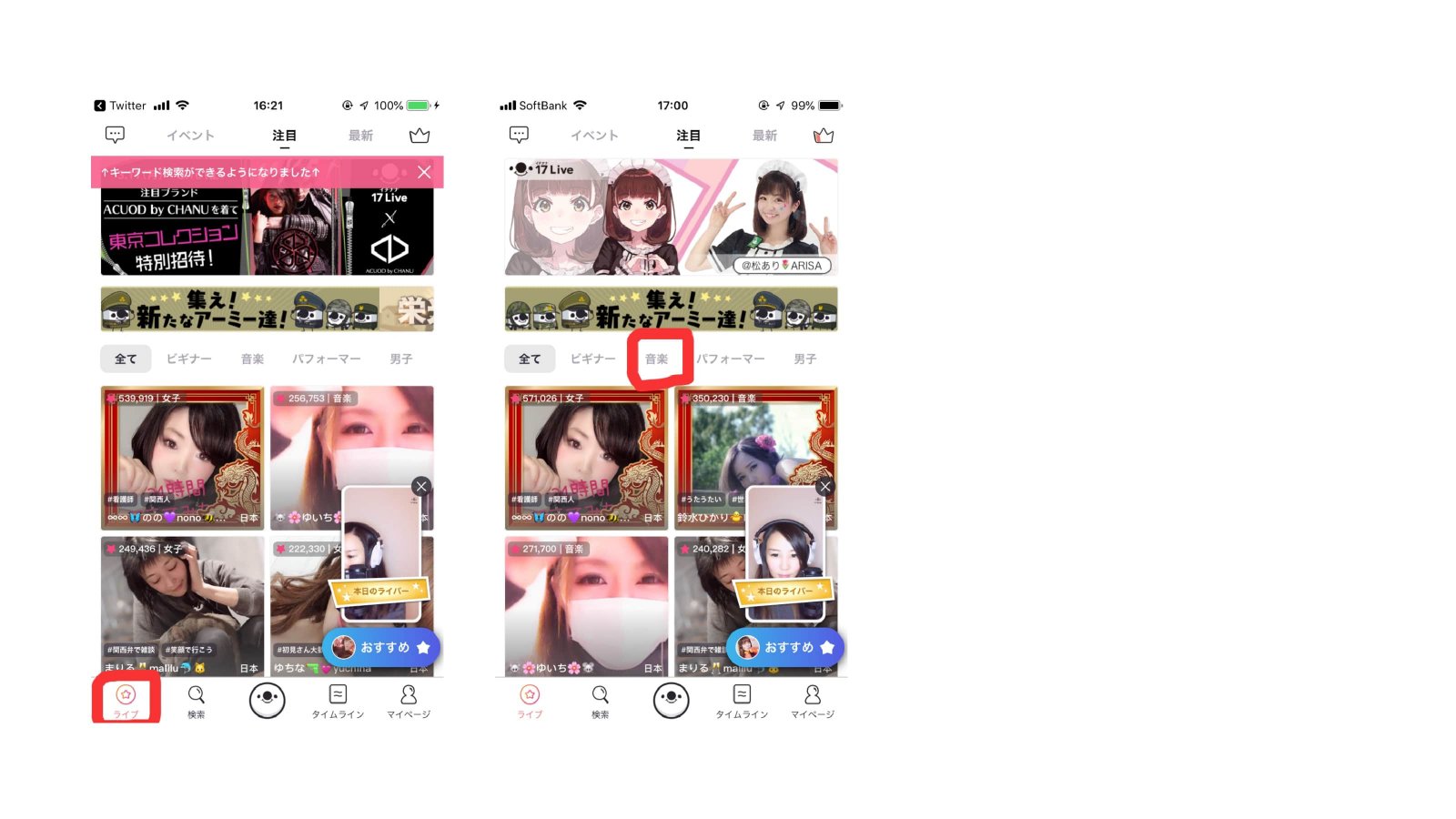
次に、画面の最下段あるメニューについて、左から順に説明していきます。
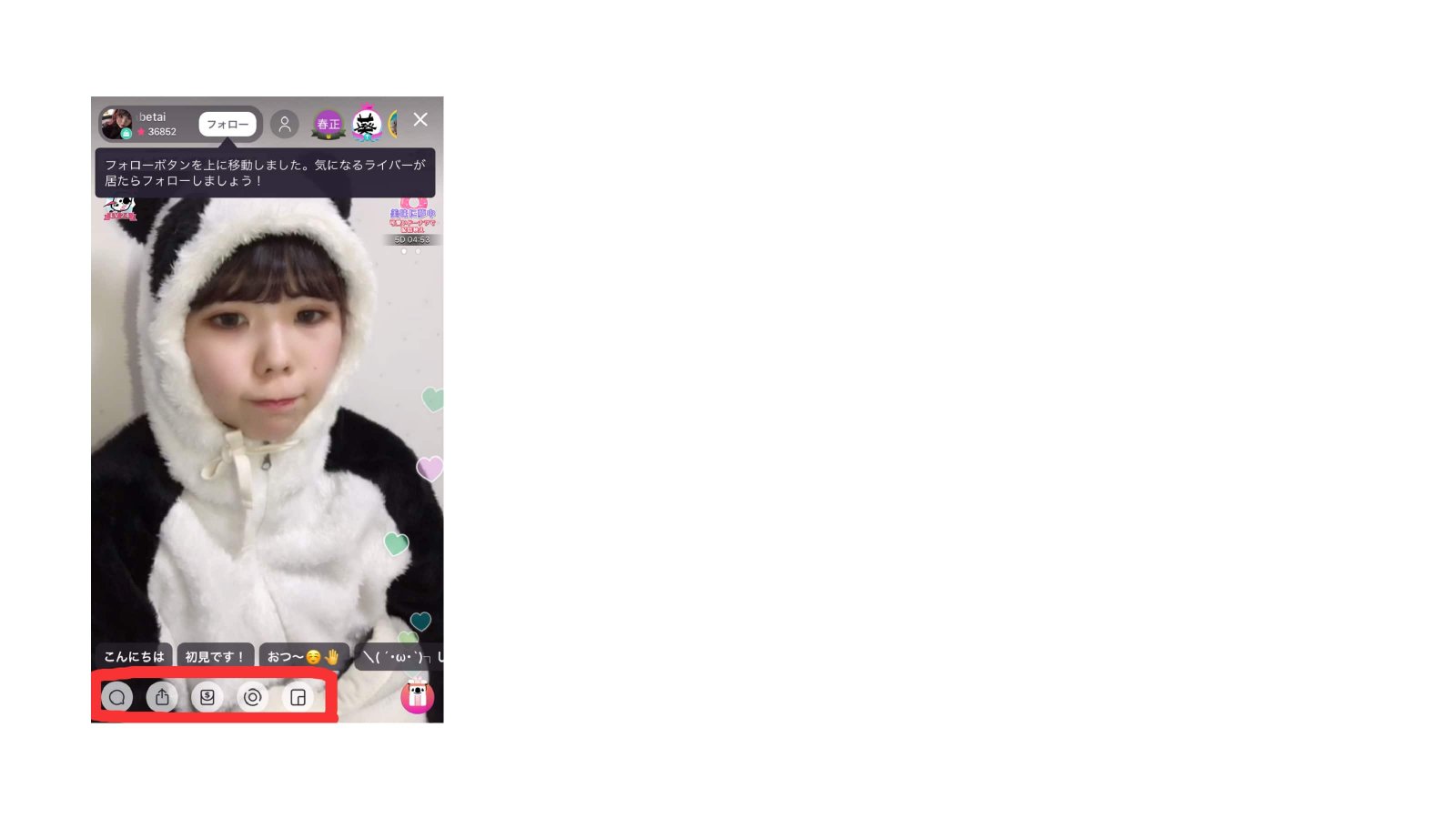
「吹き出し」配信者にコメントを送ることができます
「シェアボタン」ライブ配信を好きなSNSでシェアすることができます
「ラッキー袋」視聴者からライバーに対してポイントを送ることができます
「丸アイコン」ライバーのライブ録画を見ることができます
「四角アイコン」一度に複数のライブ配信を楽しむことができます
「ギフトボタン」ライバーにギフトを送ることができます
「ラッキー袋」とは、直接ライバーに対して送るものではなく、ライブ配信中にポイントの一部を視聴者が先着順に取得することができるもので、ライブを盛り上げるための17Live独自のシステムになります。
具体的に説明すると、ラッキー袋が視聴者から投げられたことが注目欄から分かるようになっており、ポイント目当ての視聴者がたくさん集まってくるためライブが盛り上がる、という仕組みになっています。
ギフトアイテムは有料になりますが、ライバーへアピールできたり名前を覚えてもらえる可能性もありますので、気に入ったライバーにはぜひギフトアイテムを贈ってみましょう。
ライバーとしてライブ配信を行う
次に、自分がライバーとなって配信を行う方法について説明していきます。
まず、画面下段の丸いキャラクターのボタンを押します。
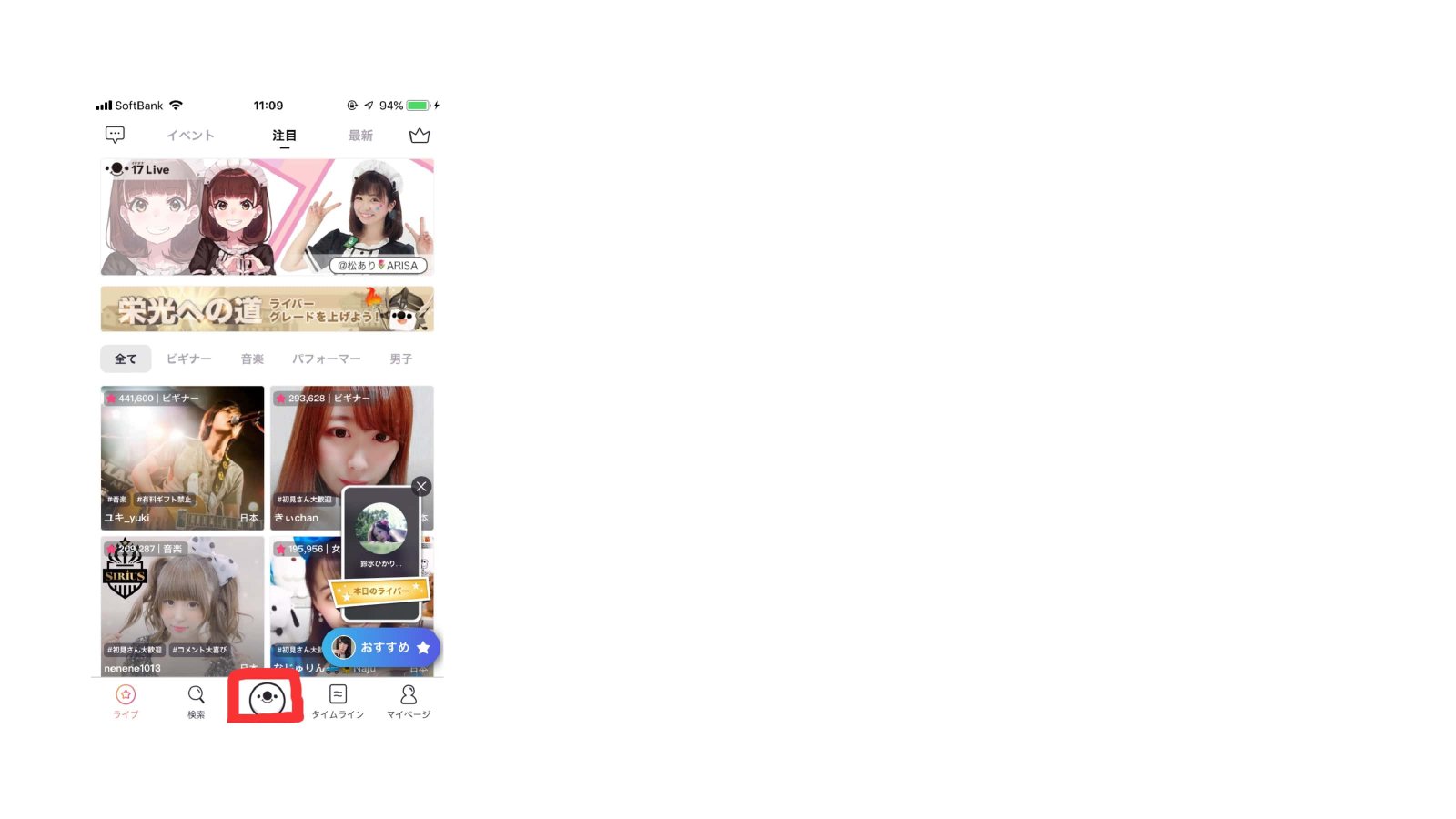
ここで表示されるボタンでは以下のことができます。
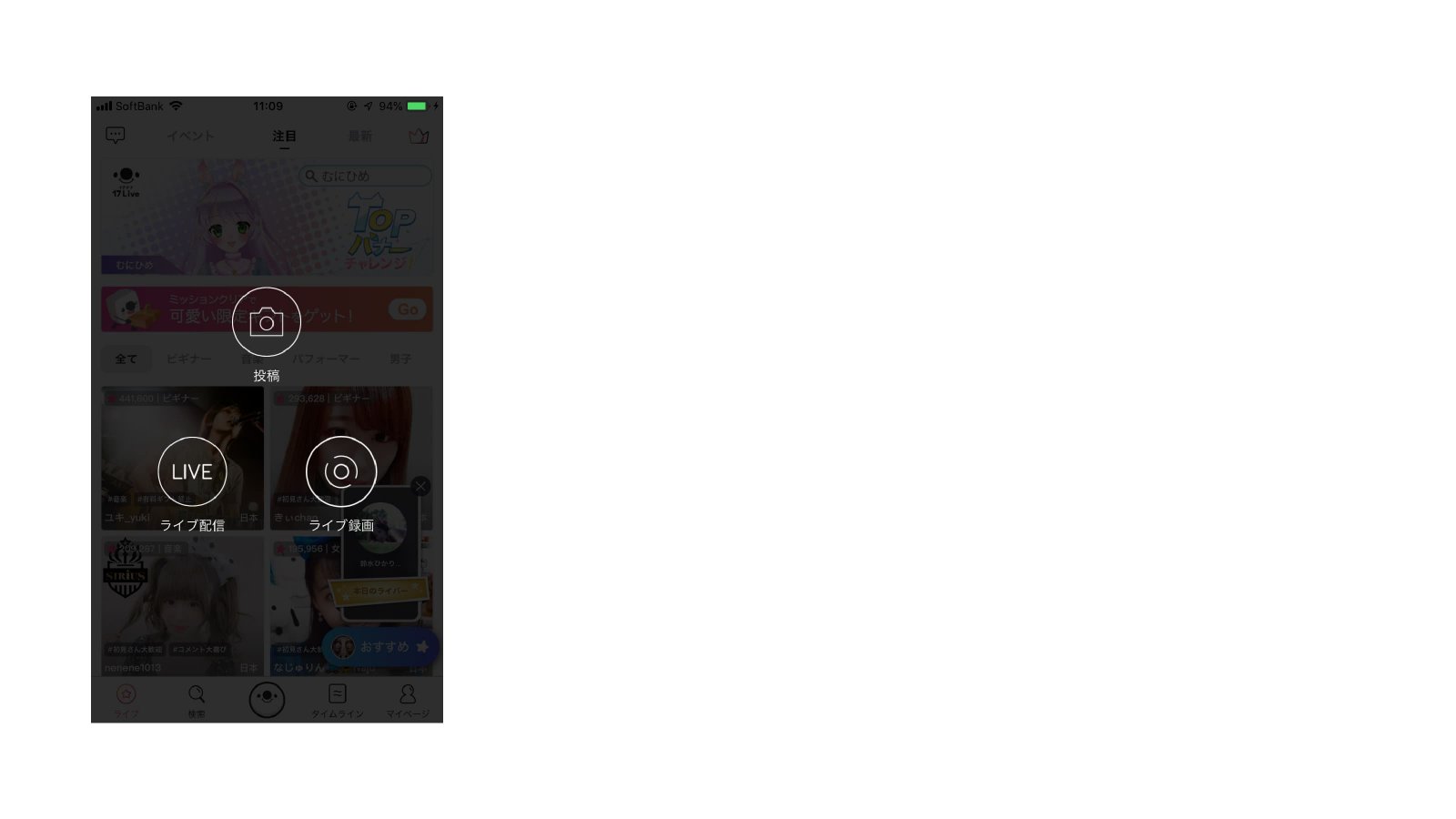
「投稿」写真の撮影と投稿ができます
「ライブ配信」ライブ配信を行うことができます
「ライブ録画」録画したライブ配信を投稿することができます
この中の「ライブ配信」の方法について説明します。
まずは「ライブ配信」ボタンを選択します。
次に、タイトル、ハッシュタグ、カテゴリーなどの選択画面が出てきますので、自分で好きなものを入力、選択します。
この時、画面上部にある顔のアイコンを押すと、ビューティ機能の設定ができ、自分をかわいく盛ることもできます。
画面上の右の矢印アイコンをタップすると、カメラの切り替えができます。
設定が完了したら、「ライブ配信を作成」をタップして配信を始めてみましょう。
配信を終了したい場合は、画面の右上に表示される「✕」ボタンを押せばすぐに終了できます。
17Liveで稼ぐ方法
17Liveのライバーは、視聴者から贈ってもらったギフトの一部を報酬として受け取ることができます。
これが、17Liveが稼げると言われている理由です。
人気ライバーになると、たくさんのファンからギフトを贈られるようになるのでかなり稼げるみたいですね。
では、たくさんギフトアイテムを贈ってもらうにはどうすれば良いのでしょうか。
人気ライバーたちのライブ配信を見てみたところ、何か特別なことをしている訳ではないようです。
基本は顔出しでの雑談がメインで、他は音楽に合わせて歌を歌ったり、弾き語りやダンスなどといった感じです。
ではどうして雑談をしているだけなのに、ギフトをもらえるのかというと、「顔出し」というところがあるようです。
人気のあるライバーを見てみると、やはり見た目が可愛い子が多いというのがわかります。他には、歌がうまかったりパフォーマンス力の高い人が多いようですね。
見た目にはちょっと自信がない…という人も諦めてはいけません。そんな人のためにオススメなのが「ビューティ機能」です。いろいろな設定がありますので、どうやったらよく見えるのか色々試してみるといいかもしれません。
今大人気の17Liveの登録方法や使い方について一通り説明させていただきました。
ライブ配信を始めたいと思っていても、実際に配信するとなると何を話したらいいかわからないという人も多いと思いますので、まずは人気のライバーたちの配信を見て、それを参考にしてみるといいかもしれませんね。
視聴者に興味を持ってもらえるような配信を続けていけば、視聴者が増えてギフトがもらえるようになってくるので、さらに17Liveを楽しめるようになると思います。
これが、17Liveが稼げると言われている理由です。
人気ライバーになると、たくさんのファンからギフトを贈られるようになるのでかなり稼げるみたいですね。
では、たくさんギフトアイテムを贈ってもらうにはどうすれば良いのでしょうか。
人気ライバーたちのライブ配信を見てみたところ、何か特別なことをしている訳ではないようです。
基本は顔出しでの雑談がメインで、他は音楽に合わせて歌を歌ったり、弾き語りやダンスなどといった感じです。
ではどうして雑談をしているだけなのに、ギフトをもらえるのかというと、「顔出し」というところがあるようです。
人気のあるライバーを見てみると、やはり見た目が可愛い子が多いというのがわかります。他には、歌がうまかったりパフォーマンス力の高い人が多いようですね。
見た目にはちょっと自信がない…という人も諦めてはいけません。そんな人のためにオススメなのが「ビューティ機能」です。いろいろな設定がありますので、どうやったらよく見えるのか色々試してみるといいかもしれません。
「17Liveの登録方法から使い方」のまとめ
今大人気の17Liveの登録方法や使い方について一通り説明させていただきました。
ライブ配信を始めたいと思っていても、実際に配信するとなると何を話したらいいかわからないという人も多いと思いますので、まずは人気のライバーたちの配信を見て、それを参考にしてみるといいかもしれませんね。
視聴者に興味を持ってもらえるような配信を続けていけば、視聴者が増えてギフトがもらえるようになってくるので、さらに17Liveを楽しめるようになると思います。